Otrzymaj bezpłatne skanowanie i sprawdź, czy twój komputer jest zainfekowany.
USUŃ TO TERAZAby korzystać z w pełni funkcjonalnego produktu, musisz kupić licencję na Combo Cleaner. Dostępny jest 7-dniowy bezpłatny okres próbny. Combo Cleaner jest własnością i jest zarządzane przez RCS LT, spółkę macierzystą PCRisk.
Instrukcje usuwania przekierowania eatyellowmango.com
Czym jest eatyellowmango.com?
Identyczna z apple-panda.com, clicknshare.net, click-cpa.net i wieloma innymi, eatyellowmango.com to nieuczciwa strona zaprojektowana do przekierowywania na losowe i podejrzane strony. Wyniki badań pokazują, że użytkownicy odwiedzają eatyellowmango.com nieumyślnie - są przekierowywani na nią przez różne potencjalnie niechciane programy (PUP) (zwykle typu adware). Użytkownicy powinni również wiedzieć, że potencjalnie niechciane programy są również przeznaczone do generowania niechcianych reklam online i zapisywania różnych danych dotyczących aktywności przeglądania Internetu przez użytkownika.
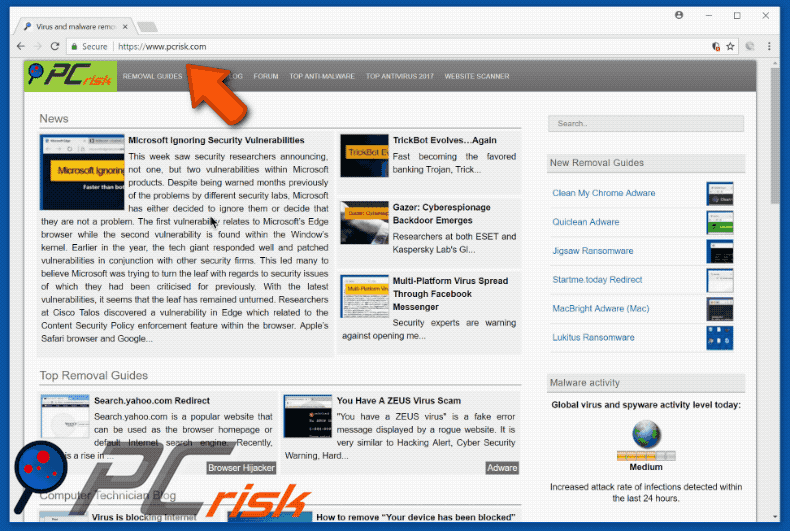
Złośliwe aplikacje losowo otwierają nowe okna przeglądania i przekierowują użytkowników do strony eatyellowmango.com, która z kolei powoduje drugie przekierowanie do losowej (potencjalnie złośliwej strony). Dlatego też użytkownicy mogą ostatecznie odwiedzić strony zawierających zainfekowane treści, co oznacza, że przekierowania do eatyellowmango.com mogą prowadzić do poważnych infekcji komputerowych. Jak wspomniano powyżej, potencjalnie niechciane programy generują wiele niechcianych reklam online. Te reklamy często zakrywają odwiedzane strony, znacząco utrudniając tym samym przeglądanie Internetu przez użytkowników. Jakby tego było mało, niechciane reklamy mogą również przekierowywać użytkowników na złośliwe strony lub nawet wykonywać skrypty przeznaczone do pobierania/instalowania malware/potencjalnie niechcianych programów. Dlatego też kliknięcie może powodować dalsze infekcje komputerowe. Innym minusem jest śledzenie informacji. Ogromna większość potencjalnie niechcianych programów zbiera wiele danych (np. adresy IP, odwiedzane adresy URL, wyświetlane strony, wyszukiwane hasła, aktywność myszy/klawiatury, lokalizacje geograficzne itd.), które mogą zawierać dane osobowe. Oczywiste jest, że programiści PUP dążą do generowania jak największych dochodów. W związku z tym istnieje wysokie prawdopodobieństwo, że sprzedają oni zebrane dane osobom trzecim (potencjalnie cyberprzestępcom). Osoby te mają również na celu zwiększenie swoich dochodów, co oznacza, że gromadzone dane będą wykorzystywane na różne sposoby. Dlatego też obecność w systemie aplikacji śledzącej dane może ostatecznie doprowadzić do poważnych problemów związanych z prywatnością, a nawet kradzieży tożsamości. Zdecydowanie zalecamy jak najszybsze odinstalowanie wszystkich potencjalnie niechcianych programów.
| Nazwa | eatyellowmango.com (pop-up) |
| Typ zagrożenia | Adware, niechciane reklamy, wirus pop-up |
| Objawy | Dostrzeganie ogłoszeń nie pochodzących z przeglądanych stron. Natrętne reklamy pop-up. Zmniejszona prędkość przeglądania sieci. |
| Metody dystrybucji | Zwodnicze reklamy pop-up, instalatory bezpłatnego oprogramowania (sprzedaż wiązana), fałszywe instalatory flash player. |
| Zniszczenie | Zmniejszona wydajność komputera, śledzenie przeglądarki - problemy prywatności, możliwe dodatkowe infekcje malware. |
| Usuwanie |
Aby usunąć możliwe infekcje malware, przeskanuj komputer profesjonalnym oprogramowaniem antywirusowym. Nasi analitycy bezpieczeństwa zalecają korzystanie z Combo Cleaner. Pobierz Combo CleanerBezpłatny skaner sprawdza, czy twój komputer jest zainfekowany. Aby korzystać z w pełni funkcjonalnego produktu, musisz kupić licencję na Combo Cleaner. Dostępny jest 7-dniowy bezpłatny okres próbny. Combo Cleaner jest własnością i jest zarządzane przez RCS LT, spółkę macierzystą PCRisk. |
Wszystkie niechciane programy są bardzo podobne. Poprzez oferowanie różnorodnych "użytecznych funkcji", PUP sprawiają wrażenie bycia uzasadnionymi i skłaniają użytkowników do instalacji. W rzeczywistości jednak potencjalnie niechciane programy nie zapewniają znacznej wartości dla zwykłych użytkowników. Prawdą jest, że PUP mają na celu generowanie przychodów dla programistów. Z tego powodu, jak wspomniano powyżej, programy te nie tylko powodują niechciane przekierowania (promując w ten sposób różne strony), generują niechciane reklamy internetowe (za pomocą modelu reklamy "Pay Per Click") i zbierają różne informacje (które są sprzedawane stronom trzecim). Warto zauważyć, że zdecydowana większość promowanych stron to fałszywe wyszukiwarki internetowe, z których wszystkie są przeznaczone wyłącznie do generowania przychodów dla programistów. Dlatego też bardzo podobnie do PUP, promują one inne strony (generując fałszywe wyniki wyszukiwania), wyświetlają niechciane reklamy i zbierają różne informacje. Z tego powodu używanie fałszywych wyszukiwarek jest bardzo ryzykowne.
Jak zainstalowałem adware na moim komputerze?
Jak wspomniano powyżej, oszuści dystrybuują potencjalnie niechciane programy przy użyciu natrętnych reklam. PUP-y są także dystrybuowane przy użyciu zwodniczej metody marketingowej zwanej "sprzedażą wiązaną" - podstępnej instalacji aplikacji innych firm wraz ze zwykłym oprogramowaniem. Z tego powodu użytkownicy mogą przypadkowo zainstalować PUP bez swojej zgody. Ponadto programiści ukrywają „dołączone" aplikacje w "Niestandardowych"/"Zaawansowanych" ustawieniach pobierania lub instalacji. Problem polega na tym, że użytkownicy często pośpieszają te procesy i pomijają większość ich kroków. Ponadto użytkownicy często nieostrożnie kilkają różne reklamy. W ten sposób narażają system na ryzyko różnych infekcji i swoją prywatność na zagrożenie.
Jak uniknąć zainstalowania potencjalnie niechcianych aplikacji?
Na początek użytkownicy zawsze powinni być bardzo ostrożni podczas pobierania i instalowania oprogramowania. Bardzo ważne jest pobranie pożądanego oprogramowania wyłącznie z oficjalnych źródeł. Ponadto użytkownicy zawsze powinni mieć pewność, że wybierają bezpośredni link URL do pobrania, zamiast używać narzędzi pobierania osób trzecich. Jeśli jednak są zmuszeni do korzystania z zewnętrznych narzędzi pobierania, powinni zrezygnować z całego procesu lub przynajmniej dokładnie przeanalizować każdy etap pobierania/instalacji (zwłaszcza "Własne"/"Zawansowane" ustawienia). Narzędzia do pobierania osób trzecich często dołączają PUP. Większość użytkowników może je odrzucić. Jednak w niektórych przypadkach PUP są całkowicie ukryte. Z tego powodu zdecydowanie zalecamy unikanie takich narzędzi. Ponadto użytkownicy nigdy nie powinni klikać żadnego rodzaju reklam internetowych. Reklamy te zazwyczaj wyglądają całkowicie oryginalnie. Dlatego praktycznie niemożliwe jest określenie, które reklamy pochodzą z odwiedzanej strony. Nie należy podejmować ryzyka kliknięcia ich. Głównymi powodami infekcji komputerowych są brak wiedzy i nieostrożne zachowanie. Kluczem do bezpieczeństwa komputera jest ostrożność.
Natychmiastowe automatyczne usunięcie malware:
Ręczne usuwanie zagrożenia może być długim i skomplikowanym procesem, który wymaga zaawansowanych umiejętności obsługi komputera. Combo Cleaner to profesjonalne narzędzie do automatycznego usuwania malware, które jest zalecane do pozbycia się złośliwego oprogramowania. Pobierz je, klikając poniższy przycisk:
POBIERZ Combo CleanerPobierając jakiekolwiek oprogramowanie wyszczególnione na tej stronie zgadzasz się z naszą Polityką prywatności oraz Regulaminem. Aby korzystać z w pełni funkcjonalnego produktu, musisz kupić licencję na Combo Cleaner. Dostępny jest 7-dniowy bezpłatny okres próbny. Combo Cleaner jest własnością i jest zarządzane przez RCS LT, spółkę macierzystą PCRisk.
Szybkie menu:
- Czym jest eatyellowmango.com?
- KROK 1. Deinstalacja aplikacji adware przy użyciu Panelu sterowania.
- KROK 2. Usuwanie adware z Internet Explorer.
- KROK 3. Usuwanie złośliwych wtyczek z Google Chrome.
- KROK 4. Usuwanie rozszerzeń typu adware z Mozilla Firefox.
- KROK 5. Usuwanie złośliwych rozszerzeń z Safari.
- KROK 6. Usuwanie złośliwych wtyczek z Microsoft Edge.
Usuwanie adware:
Użytkownicy Windows 10:

Kliknij prawym przyciskiem myszy w lewym dolnym rogu ekranu i w menu szybkiego dostępu wybierz Panel sterowania. W otwartym oknie wybierz Programy i funkcje.
Użytkownicy Windows 7:

Kliknij Start ("logo Windows" w lewym dolnym rogu pulpitu) i wybierz Panel sterowania. Zlokalizuj Programy i funkcje.
Użytkownicy macOS (OSX):

Kliknij Finder i w otwartym oknie wybierz Aplikacje. Przeciągnij aplikację z folderu Aplikacje do kosza (zlokalizowanego w Twoim Docku), a następnie kliknij prawym przyciskiem ikonę Kosza i wybierz Opróżnij kosz.
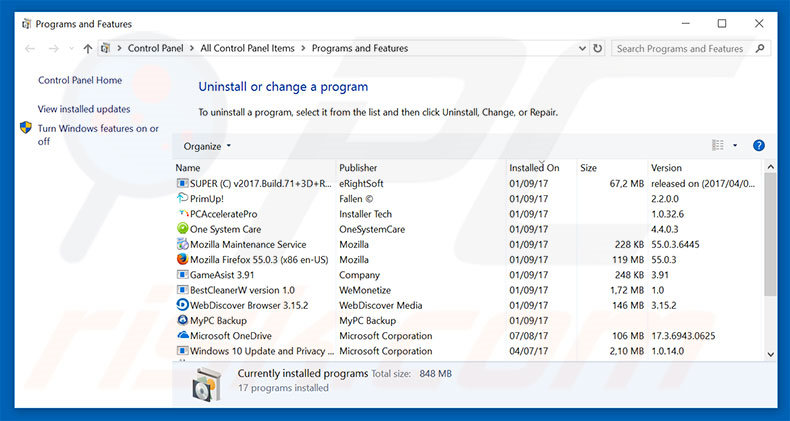
W oknie odinstalowywania programów spójrz na wszelkie potencjalnie niechciane programy, wybierz te wpisy i kliknij przycisk "Odinstaluj" lub "Usuń".
Po odinstalowaniu potencjalnie niechcianego programu, który powoduje przekierowania do eatyellowmango.com, przeskanuj swój komputer pod kątem wszelkich pozostawionych niepożądanych składników. Zalecane oprogramowanie usuwania malware.
POBIERZ narzędzie do usuwania złośliwego oprogramowania
Combo Cleaner sprawdza, czy twój komputer został zainfekowany. Aby korzystać z w pełni funkcjonalnego produktu, musisz kupić licencję na Combo Cleaner. Dostępny jest 7-dniowy bezpłatny okres próbny. Combo Cleaner jest własnością i jest zarządzane przez RCS LT, spółkę macierzystą PCRisk.
Usuwanie adwarez przeglądarek internetowych:
Film pokazujący jak usunąć potencjalnie niechciane dodatki przeglądarki:
 Usuwanie złośliwych dodatków z Internet Explorer:
Usuwanie złośliwych dodatków z Internet Explorer:
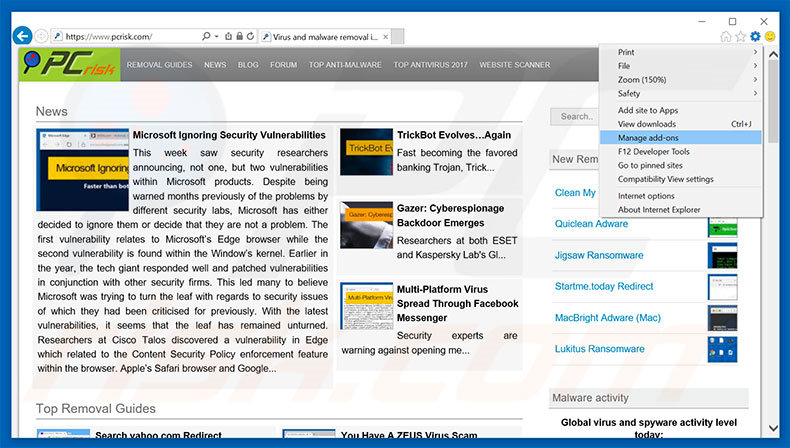
Kliknij ikonę "koła zębatego" ![]() (w prawym górnym rogu przeglądarki Internet Explorer) i wybierz "Zarządzaj dodatkami". Spójrz na wszelkie ostatnio zainstalowane i podejrzane rozszerzenia przeglądarki, wybierz te wpisy i kliknij "Usuń".
(w prawym górnym rogu przeglądarki Internet Explorer) i wybierz "Zarządzaj dodatkami". Spójrz na wszelkie ostatnio zainstalowane i podejrzane rozszerzenia przeglądarki, wybierz te wpisy i kliknij "Usuń".
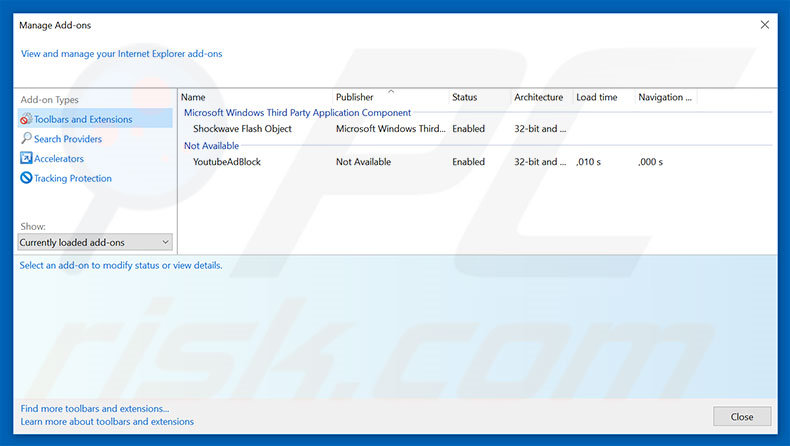
Metoda opcjonalna:
Jeśli nadal występują problemy z usunięciem eatyellowmango.com (pop-up), możesz zresetować ustawienia programu Internet Explorer do domyślnych.
Użytkownicy Windows XP: Kliknij Start i kliknij Uruchom. W otwartym oknie wpisz inetcpl.cpl. W otwartym oknie kliknij na zakładkę Zaawansowane, a następnie kliknij Reset.

Użytkownicy Windows Vista i Windows 7: Kliknij logo systemu Windows, w polu wyszukiwania wpisz inetcpl.cpl i kliknij enter. W otwartym oknie kliknij na zakładkę Zaawansowane, a następnie kliknij Reset.

Użytkownicy Windows 8: Otwórz Internet Explorer i kliknij ikonę koła zębatego. Wybierz Opcje internetowe.

W otwartym oknie wybierz zakładkę Zaawansowane.

Kliknij przycisk Reset.

Potwierdź, że chcesz przywrócić ustawienia domyślne przeglądarki Internet Explorer, klikając przycisk Reset.

 Usuwanie złośliwych rozszerzeń z Google Chrome:
Usuwanie złośliwych rozszerzeń z Google Chrome:

Kliknij ikonę menu Chrome ![]() (w prawym górnym rogu przeglądarki Google Chrome), wybierz "Narzędzia" i kliknij na "Rozszerzenia". Zlokalizuj wszelkie podejrzane i ostatnio zainstalowane dodatki przeglądarki, wybierz te wpisy i kliknij ikonę kosza.
(w prawym górnym rogu przeglądarki Google Chrome), wybierz "Narzędzia" i kliknij na "Rozszerzenia". Zlokalizuj wszelkie podejrzane i ostatnio zainstalowane dodatki przeglądarki, wybierz te wpisy i kliknij ikonę kosza.
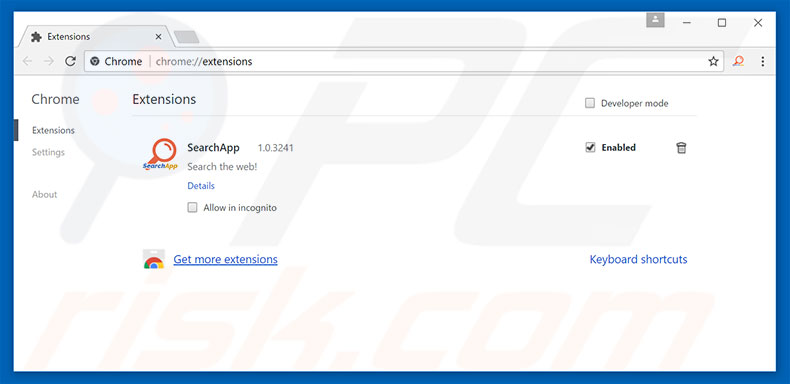
Metoda opcjonalna:
Jeśli nadal masz problem z usunięciem eatyellowmango.com (pop-up), przywróć ustawienia swojej przeglądarki Google Chrome. Kliknij ikonę menu Chrome ![]() (w prawym górnym rogu Google Chrome) i wybierz Ustawienia. Przewiń w dół do dołu ekranu. Kliknij link Zaawansowane….
(w prawym górnym rogu Google Chrome) i wybierz Ustawienia. Przewiń w dół do dołu ekranu. Kliknij link Zaawansowane….

Po przewinięciu do dołu ekranu, kliknij przycisk Resetuj (Przywróć ustawienia do wartości domyślnych).

W otwartym oknie potwierdź, że chcesz przywrócić ustawienia Google Chrome do wartości domyślnych klikając przycisk Resetuj.

 Usuwanie złośliwych wtyczek z Mozilla Firefox:
Usuwanie złośliwych wtyczek z Mozilla Firefox:
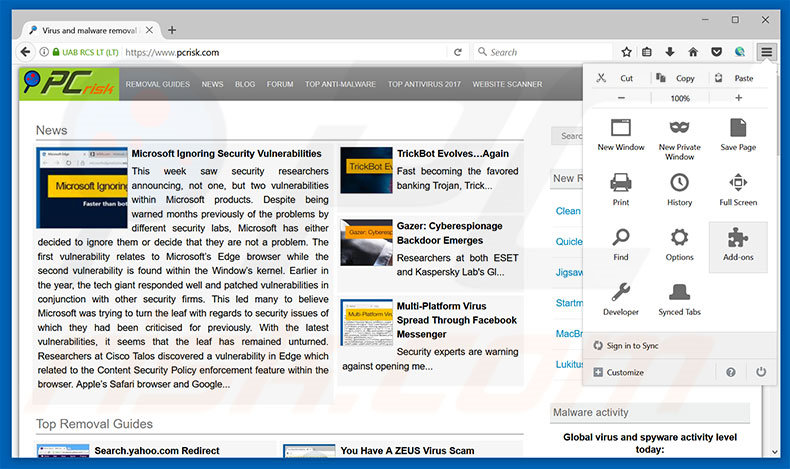
Kliknij menu Firefox ![]() (w prawym górnym rogu okna głównego) i wybierz "Dodatki". Kliknij na "Rozszerzenia" i w otwartym oknie usuń wszelkie ostatnio zainstalowane i podejrzane wtyczki przeglądarki.
(w prawym górnym rogu okna głównego) i wybierz "Dodatki". Kliknij na "Rozszerzenia" i w otwartym oknie usuń wszelkie ostatnio zainstalowane i podejrzane wtyczki przeglądarki.
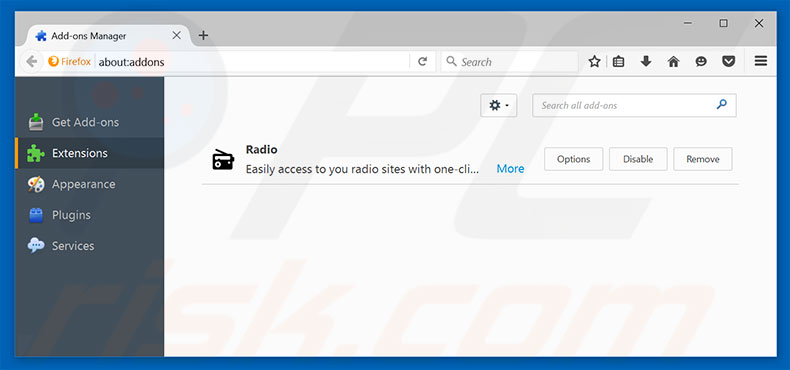
Metoda opcjonalna:
Użytkownicy komputerów, którzy mają problemy z usunięciem eatyellowmango.com (pop-up), mogą zresetować ustawienia Mozilla Firefox do domyślnych.
Otwórz Mozilla Firefox i w prawym górnym rogu okna głównego kliknij menu Firefox ![]() . W otworzonym menu kliknij na ikonę Otwórz Menu Pomoc
. W otworzonym menu kliknij na ikonę Otwórz Menu Pomoc![]() .
.

Wybierz Informacje dotyczące rozwiązywania problemów.

W otwartym oknie kliknij na przycisk Reset Firefox.

W otwartym oknie potwierdź, że chcesz zresetować ustawienia Mozilla Firefox do domyślnych klikając przycisk Reset.

 Usuwanie złośliwych rozszerzeń z Safari:
Usuwanie złośliwych rozszerzeń z Safari:

Upewnij się, że Twoja przeglądarka Safari jest aktywna, kliknij menu Safari i wybierz Preferencje....

W otwartym oknie kliknij rozszerzenia, zlokalizuj wszelkie ostatnio zainstalowane podejrzane rozszerzenia, wybierz je i kliknij Odinstaluj.
Metoda opcjonalna:
Upewnij się, że Twoja przeglądarka Safari jest aktywna i kliknij menu Safari. Z rozwijanego menu wybierz Wyczyść historię i dane witryn...

W otwartym oknie wybierz całą historię i kliknij przycisk wyczyść historię.

 Usuwanie złośliwych rozszerzeń z Microsoft Edge:
Usuwanie złośliwych rozszerzeń z Microsoft Edge:

Kliknij ikonę menu Edge ![]() (w prawym górnym rogu Microsoft Edge) i wybierz "Rozszerzenia". Znajdź wszystkie ostatnio zainstalowane podejrzane dodatki przeglądarki i kliknij "Usuń" pod ich nazwami.
(w prawym górnym rogu Microsoft Edge) i wybierz "Rozszerzenia". Znajdź wszystkie ostatnio zainstalowane podejrzane dodatki przeglądarki i kliknij "Usuń" pod ich nazwami.

Metoda opcjonalna:
Jeśli nadal masz problemy z usunięciem aktualizacji modułu Microsoft Edge przywróć ustawienia przeglądarki Microsoft Edge. Kliknij ikonę menu Edge ![]() (w prawym górnym rogu Microsoft Edge) i wybierz Ustawienia.
(w prawym górnym rogu Microsoft Edge) i wybierz Ustawienia.

W otwartym menu ustawień wybierz Przywróć ustawienia.

Wybierz Przywróć ustawienia do ich wartości domyślnych. W otwartym oknie potwierdź, że chcesz przywrócić ustawienia Microsoft Edge do domyślnych, klikając przycisk Przywróć.

- Jeśli to nie pomogło, postępuj zgodnie z tymi alternatywnymi instrukcjami wyjaśniającymi, jak przywrócić przeglądarkę Microsoft Edge.
Podsumowanie:
 Najpopularniejsze adware i potencjalnie niechciane aplikacje infiltrują przeglądarki internetowe użytkownika poprzez pobrania bezpłatnego oprogramowania. Zauważ, że najbezpieczniejszym źródłem pobierania freeware są strony internetowe jego twórców. Aby uniknąć instalacji adware bądź bardzo uważny podczas pobierania i instalowania bezpłatnego oprogramowania. Podczas instalacji już pobranego freeware, wybierz Własne lub Zaawansowane opcje instalacji - ten krok pokaże wszystkie potencjalnie niepożądane aplikacje, które są instalowane wraz z wybranym bezpłatnym programem.
Najpopularniejsze adware i potencjalnie niechciane aplikacje infiltrują przeglądarki internetowe użytkownika poprzez pobrania bezpłatnego oprogramowania. Zauważ, że najbezpieczniejszym źródłem pobierania freeware są strony internetowe jego twórców. Aby uniknąć instalacji adware bądź bardzo uważny podczas pobierania i instalowania bezpłatnego oprogramowania. Podczas instalacji już pobranego freeware, wybierz Własne lub Zaawansowane opcje instalacji - ten krok pokaże wszystkie potencjalnie niepożądane aplikacje, które są instalowane wraz z wybranym bezpłatnym programem.
Pomoc usuwania:
Jeśli masz problemy podczas próby usunięcia adware eatyellowmango.com (pop-up) ze swojego komputera, powinieneś zwrócić się o pomoc na naszym forum usuwania malware.
Opublikuj komentarz:
Jeśli masz dodatkowe informacje na temat eatyellowmango.com (pop-up) lub jego usunięcia, prosimy podziel się swoją wiedzą w sekcji komentarzy poniżej.
Źródło: https://www.pcrisk.com/removal-guides/11671-eatyellowmango-com-redirect
Udostępnij:

Tomas Meskauskas
Ekspert ds. bezpieczeństwa, profesjonalny analityk złośliwego oprogramowania
Jestem pasjonatem bezpieczeństwa komputerowego i technologii. Posiadam ponad 10-letnie doświadczenie w różnych firmach zajmujących się rozwiązywaniem problemów technicznych i bezpieczeństwem Internetu. Od 2010 roku pracuję jako autor i redaktor Pcrisk. Śledź mnie na Twitter i LinkedIn, aby być na bieżąco z najnowszymi zagrożeniami bezpieczeństwa online.
Portal bezpieczeństwa PCrisk jest prowadzony przez firmę RCS LT.
Połączone siły badaczy bezpieczeństwa pomagają edukować użytkowników komputerów na temat najnowszych zagrożeń bezpieczeństwa w Internecie. Więcej informacji o firmie RCS LT.
Nasze poradniki usuwania malware są bezpłatne. Jednak, jeśli chciałbyś nas wspomóc, prosimy o przesłanie nam dotacji.
Przekaż darowiznęPortal bezpieczeństwa PCrisk jest prowadzony przez firmę RCS LT.
Połączone siły badaczy bezpieczeństwa pomagają edukować użytkowników komputerów na temat najnowszych zagrożeń bezpieczeństwa w Internecie. Więcej informacji o firmie RCS LT.
Nasze poradniki usuwania malware są bezpłatne. Jednak, jeśli chciałbyś nas wspomóc, prosimy o przesłanie nam dotacji.
Przekaż darowiznę
▼ Pokaż dyskusję